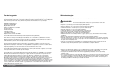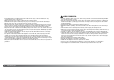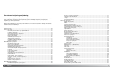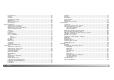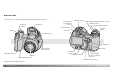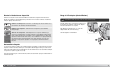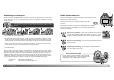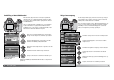Z6_cvr_OM_DK_r3r.qxd 22.07.2005 14:17 Uhr Seite 2 Konica Minolta Customer Support: www.konicaminoltasupport.com Konica Minolta Photo World: www.konicaminoltaphotoworld.com Bliv medlem af Konica Minolta Photo World, og bliv inspireret af fotografiens spændende verden – det er ganske gratis. Register now, save 29.99 EUR, get DiMAGE Messenger for free! © 2005 Konica Minolta Photo Imaging, Inc. under the Berne Convention and the Universal Copyright Convention.
Før du begynder Sikkerhedsregler Tillykke med dit nye Minolta digitalkamera. Læs venligst hele denne betjeningsvejledning, så du kan få optimal glæde af kameraet og alle dets faciliteter. Kontrollér nedenstående liste over medfølgende dele, før du tager kameraet i brug. Kontakt omgående din forhandler, hvis noget mangler. Læs alle sikkerhedsregler og advarsler, inden kameraet tages i anvendelse.
VÆR FORSIGTIG • Hold altid batterier, små tilbehørsdele eller andet der kan sluges, væk fra mindre børn. Søg omgående læge, hvis en ting sluges. • Opbevar kameraet på en måde, så børn ikke kan få adgang til det. • Udlad ikke flashen på kort afstand i øjnene på personer eller dyr. Synet kan blive beskadiget. • Gå ikke rundt, mens du ser på LCD monitoren. Der kan ske uheld. • Brug ikke kameraet i fugtige omgivelser, og betjen det ikke med våde hænder.
Om denne betjeningsvejledning Kameraets grundlæggende betjening beskrives på siderne 12 til 33. Dette afsnit dækker kameraets dele, forberedelse af kameraet til fotografering og den almindelige betjening ved optagelse, afspilning og sletning af billeder. Mange kamerafunktioner er menustyrede. Afsnittene om menuerne beskriver i detaljer, hvordan du ændrer kameraets indstillinger. Kameraets dele ..................................................................................................................
Farvefunktioner........................................................................................................................65 Kontrast.................................................................................................................................. 65 Skarphed .................................................................................................................................66 Brugerdefineret funktion...................................................................
Kameraets dele * Dette kamera er et avanceret, optisk instrument, som bør behandles med omhu. Sørg altid for, at disse dele er rene. Se afsnittet om behandling og opbevaring af kameraet på side 122.
KOM GODT I GANG Isætning af batterier Montering af kamerarem og objektivdæksel Dette digitalkamera benytter fire AA-størrelse alkaliske eller Ni-MH batterier. Brug ikke andre typer AA-batterier. Ved udskiftning af batterierne skal kameraet altid være slukket. Hav altid remmen om halsen eller håndledet, så du ikke kommer til at tabe kameraet. Som ekstratilbehør kan du købe en læderrem, NS-DG1000, hos din Konica Minolta-forhandler.
Kontrol af batteriernes kapacitet Kameraet er udstyret med en automatisk indikator for batteriernes kapacitet. Når kameraet er tændt, vises indikatoren for batterikapacitet på monitoren. Hvis monitoren er blank, er batterierne muligvis opbrugte eller forkert isat. Brug af AC adapter (ekstratilbehør) Husk altid at slukke kameraet, inden du skifter strømforsyning. Indikator for fuld kapacitet – batterierne har fuld kapacitet. Denne indikator vises på monitoren i tre sekunder, når kameraet tændes.
Udskiftning af memorykort Sådan tændes kameraet Et SD-memorykort eller MultiMedia-kort skal sættes i kameraet, før det kan bruges. Hvis der ikke er et kort i kameraet, vises en ”No card” advarsel på monitoren. Se yderligere information om memorykort på side 126. Tryk på hovedkontakten for at tænde kameraet. Hvis du trykker på hovedkontakten igen, slukkes kameraet. Sluk altid kameraet, og kontrollér at funktionslampen ikke lyser, før du isætter eller udtager et memorykort.
Indstilling af dato/klokkeslæt Valg af menusprog Efter du første gang har isat et memorykort og batterier, skal kameraets ur og kalender indstilles. Når du fotograferer, gemmes dato og klokkeslæt for optagelserne sammen med billeddataene. 1 Set date and time? No Date/Time set :move :sel. :enter Skærm til indstilling af dato/klokkeslæt 18 Tryk på kontrolknappernes center-tast for at åbne skærmen til indstilling af dato/klokkeslæt. Vælg med venstre-/højre-tasten en position, der skal ændres.
GRUNDLÆGGENDE OPTAGELSE Automatisk optagelse af billeder Stil drejeknappen til eksponeringsmetode på auto-optagelse (1); alle funktioner indstilles nu automatisk. Dette er den nemmeste genvej til smukke resultater. Dette afsnit omhandler kameraets basisfunktioner. Sæt dig grundigt ind i alle funktioner i dette afsnit, inden du går videre til vejledningens øvrige afsnit. Mange af kameraets funktioner er automatiske med denne metode, men nogle kan du ændre.
Grundlæggende optagelse Automatiske digitale motivprogrammer I eksemplet benyttes auto-optagelse. Bortset fra movie-optagelse er betjeningen af de andre eksponeringsmetoder den samme. De automatiske digitale motivprogrammer kan kun benyttes under auto-optagelse. Kameraet kan vælge mellem Program AE og et af fire digitale motivprogrammer. De digitale motivprogrammer optimerer kameraets indstillinger til forskellige forhold og motivtyper.
Fokuslås Fokussignaler Med fokuslåsen kan du fastlåse fokuseringen. Fokuslåsen er praktisk, hvis motivet befinder sig i kanten af billedet, eller hvis forhold i motivet forhindrer kameraet i at fokusere korrekt (side 25). Fokussignalet i nederste højre hjørne af LCD monitoren viser status for fokuseringen. Lukkeren kan udløses, selv om kameraet ikke kan fokusere på motivet. Anbring motivet inden for fokusfeltet. Tryk udløserknappen halvvejs ned, og hold den i denne position.
Flashfunktioner Vip den indbyggede flash op, hvis du vil fotografere med flash (1). Vip flashen ned i kameraet, hvis du ikke vil bruge flash. Indikatoren for flashfunktion er rød, mens flashen lader op; vent til den bliver hvid, inden du tager billedet. Du kan vælge en bestemt flashfunktion ved at hæve flashen og trykke på knappen til flashfunktion (2), til funktionen vises. Udfyldningsflash – Flashen udlades hver gang, uanset styrken af det tilstedeværende lys.
i+ knap Digitale motivprogrammer Ved tryk på informationsknappen (i ) kan du bestemme, hvordan billedet skal vises. Displayet skifter mellem standard-display, real-time histogram og visning af kun billedet. + Standard-display Real-time histogram Indikator for eksponeringsmetode Visning af kun billedet Real-time histogrammet viser live-billedets omtrentlige luminansfordeling. Dette histogram kan ikke vise flashlysets effekt.
GRUNDLÆGGENDE AFSPILNING Du kan betragte billederne med funktionerne Quick View og Afspilning. Dette afsnit beskriver den grundlæggende betjening af begge funktioner. Afspilnings-funktionen har flere muligheder, som det fremgår på side 70. 2 Histogrammet viser luminansfordelingen i billedet fra sort (venstre) til hvid (højre). Hver af de 256 vertikale linjer viser den relative andel af pågældende lysværdi i billedet.
i+ knap Forstørret afspilning Med informationsknappen (i+) kan du bestemme, hvordan billederne skal vises. Hver gang du trykker på knappen, skifter visningen mellem fuld afspilning af billedet med informationer, afspilning af kun billedet og indeks-afspilning. Under enkeltbilled-afspilning med funktionerne Quick View eller Afspilning kan et stillbillede forstørres fra 1,2x, så du bedre kan se detaljerne.
Makro AVANCERET OPTAGELSE Der findes to makro-funktioner: Super-makro og standardmakro. Med super-makro kan kameraet fokusere på en afstand af kun 1 cm fra objektivfronten. Når super-makro er indstillet, zoomer objektivet automatisk til en bestemt brændvidde; dette kan ikke ændres. Med standard-makro kan du benytte zoomen. Den korteste fokuseringsafstand afhænger af brændvidden; se nedenfor. Dette afsnit beskriver kameraets avancerede funktioner under optagelse.
Programeksponering (P) Lukkertidsprioriteret eksponering (S) Med denne eksponeringsmetode vælger kameraet selv både lukkertid og blænde til korrekt eksponering. Lukkertid og blænde vises på monitoren, når du trykker udløserknappen halvvejs ned. Hvis lukkertid og blænde lyser rødt, kan korrekt eksponering ikke opnås. Med denne eksponeringsmetode kan du selv vælge lukkertiden, og kameraet indstiller automatisk en passende blænde, som vil give korrekt eksponering.
Manuel eksponering (M) Støjreduktion Med denne eksponeringsmetode kan du selv vælge både lukkertid og blænde. Metoden tilsidesætter kameraets eksponeringssystem og giver dig fuldstændig kontrol over eksponeringen af billedet. Billedstøj kan forekomme, hvis du benytter en lang lukkertid eller høj kamerafølsomhed (ISO), eller hvis du bruger kameraet i varme omgivelser. I disse tilfælde behandler støjreduktionssystemet automatisk billedet.
Movie-optagelse Eksponeringskompensation Dette kamera kan optage digital video med lyd. Den totale optagetid afhænger af billedfrekvensen (se side 68). Optisk og digital zoom, eksponeringskompensation og makro-funktioner kan benyttes. Andre ændringer kan foretages i menuen for movie-optagelse (side 44). Billedstørrelse Billedfrekvens Inden optagelsen viser billedtælleren den maksimale tid i sekunder, der er til rådighed for næste movie-sekvens.
Valg af fokusfelt Påsætning af en tilbehørsflash Individuelle fokusfelter kan vælges til optagelse af stillbilleder. Med auto-optagelse og digitale motivprogrammer tilbagestilles fokusfeltet, når kameraet slukkes. Med P, A, S og M eksponeringsmetode forbliver det valgte fokusfelt aktivt, til det fravælges. For at udvide kameraets alsidighed kan du montere en tilbehørsflash (ekstratilbehør) på kameraet. Kameraet skal være slukket, når du aftager tilbehørsflashen.
Menuer for optagelse Den viste menu for optagelse afhænger af, hvordan drejeknappen til eksponeringsmetode er indstillet. Der er fire menuer (auto-optagelse, movie-optagelse, digitale motivprogrammer og P/A/S/M). Ved tryk på menu-knappen (1) åbnes eller lukkes menuen. Kontrolknappernes 4-vejs taster (2) benyttes til at bevæge markøren rundt i menuen, og ved tryk på center-tasten åbnes et menupunkt. Tryk på menu-knappen for at åbne menuen.
Fremføringsmetoder Du kan benytte forskellige fremføringsmetoder. Fremføringsmetoden kan indstilles i alle menuer bortset fra movie-menuen. Med autooptagelse og digitale motivprogrammer tilbagestilles fremføringsmetoden til enkeltbilled-fremføring, når kameraet slukkes. Med P, A, S og M eksponeringsmetode forbliver fremføringsmetoden aktiv, til en anden vælges. Se beskrivelserne af de enkelte fremføringsmetoder i de følgende afsnit.
Kontinuerlig fremføring Om kontinuerlig fremføring Drive mode Image size Quality White balance Anti-shake Med kontinuerlig fremføring kan du tage en serie billeder ved at holde udløserknappen nedtrykket. Disse metoder kan vælges i menuerne for optagelse (sektion 1). 1 Single Self-timer Continuous Progressive Bracketing 2 Komponér billedet som beskrevet i afsnittet om grundlæggende optagelse (side 22). Tryk udløserknappen halvvejs ned (1) for at indstille eksponering og fokusering for billedserien.
Progressiv optagelse Om DiMAGE Master Med progressiv optagelse fotograferer kameraet kontinuerligt, så længe udløserknappen holdes nedtrykket. Når udløserknappen slippes, indlæses billederne, som er gemt i kameraets bufferhukommelse, på memorykortet. Denne fremføringsmetode indstilles i menuerne for optagelse (sektion 1). Flash kan ikke benyttes. Den fulde version af DiMAGE Master giver dig alle værktøjer til at organisere, gennemgå og behandle dine billeder.
Bracketing Med denne metode tages tre billeder af motivet. Bracketing kan benyttes til optagelse af et statisk motiv med en lille ændring af eksponeringen mellem hvert billede. Bracketing indstilles i menuerne for optagelse (sektion 1). Når du har valgt dette menupunkt, vises en skærm, hvor du kan indstille eksponeringsændringen mellem hvert billede.
Billedstørrelse og billedkvalitet Billedstørrelsen bestemmer, hvor mange pixels billedet rummer. Jo større billedstørrelsen er, jo mere fylder billedfilen. Vælg billedstørrelsen ud fra, hvordan det færdige billede skal benyttes – små billedstørrelser er f. eks. bedst til hjemmesider, og større billedstørrelser vil give print af højere kvalitet. FINE STD. ECON. LCD monitor 2816 2272 1600 640 Antal pixels (hor. x vert.
Auto DSP De automatiske digitale motivprogrammer kan afbrydes midlertidigt i menuen for auto-optagelse. Når de er afbrudt, er programeksponeringsmetoden aktiv. Hvis kameraet slukkes og tændes, aktiveres de automatiske digitale motivprogrammer. Drive mode Image size Quality Auto DSP Anti-shake Single 2816x2112 Standard On Disp. + Exp. Anti-shake systemet er mindre effektivt på korte motivafstande eller under brug af makro-funktionen (side 35). Det anbefales at montere kameraet på et stativ.
Fokuseringsmetoder Manuel fokusering Dette kamera er udstyret med både automatisk og manuel fokuseringskontrol. Fokuseringsmetoden skal aktiveres særskilt i menuen for digitale motivprogrammer, movie-optagelse eller P, A, S, M eksponeringsmetode. Benyttes digitale motivprogrammer, tilbagestilles fokuseringsmetoden til standardindstillingen, når kameraet slukkes. Når du fokuserer manuelt, vises den omtrentlige afstand til motivet på en afstandsskala. Skalaen ændrer sig afhængigt af fokuseringsområdet.
Hvidbalance (White balance) Brugerdefineret hvidbalance (Custom) Med hvidbalancen regulerer kameraet farvetonen i billederne, så de kommer til at se naturlige ud, uanset i hvilken type lys de er optaget. Effekten svarer til brug af dagslys- eller kunstlys-film eller brug af farvekompensationsfiltre ved traditionel fotografering. En indikator ses på LCD monitoren, hvis en anden indstilling end auto-hvidbalance er valgt.
Full-time AF Med Full-time AF fokuserer kameraet kontinuerligt på motivet, så det hele tiden er skarpt på LCD monitoren. Dette reducerer samtidig autofokus-tiden under fotograferingen. Hvis kameraet indstilles til manuel fokusering, frakobles Full-time AF. Du kan spare på batterierne ved at frakoble Full-time AF. Full-time AF kan aktiveres og deaktiveres i P, A, S, M menuen (sektion 2) (side 44).
Kamerafølsomhed – ISO Farvefunktioner (Color mode) Kameraets lysfølsomhed har fem indstillinger: Auto, 50, 100, 200 og 320. Den numeriske værdi er baseret på ækvivalente ISOværdier. Ved traditionel fotografering angiver ISO-værdien filmens lysfølsomhed: Jo større værdi, jo højere lysfølsomhed. Kamerafølsomheden kan vælges i P, A, S, M menuen (sektion 3) (side 44). Sensitivity Color mode Sharpness Contrast Key func.
Skarphed (Sharpness) Brugerdefineret funktion (Key func.) Skarpheden i billedet kan fremhæves eller dæmpes i tre niveauer: Hård (+), normal (ingen ændring) og blød (-). Dette kan indstilles i P, A, S, M menuen (sektion 3) (side 44). Knappen til flashfunktion kan tildeles en anden funktion: Du kan vælge mellem flashfunktion, fremføringsmetode, hvidbalance, fokuseringsmetode, farvefunktion og kamerafølsomhed. Dette kan indstilles i P, A, S, M menuen (sektion 3) (side 44).
BILLEDFREKVENS (FRAME RATE) Movie-funktion (Movie mode) Movie-sekvenser kan optages med to forskellige billedfrekvenser: 15 og 30 billeder pr. sek. (bps). Jo højere billedfrekvens, jo mere jævne bliver bevægelserne og jo større bliver movie-filen. Billedfrekvensen indstilles i movie-menuen (sektion 1) (side 44). Frame rate White balance Movie mode Anti-shake 15 fps Auto STD. movie Disp. + Exp. Under menupunktet ”Movie mode” kan du vælge hvilken type ”film”, du vil optage.
AVANCERET AFSPILNING Kopiering af et movie-billede Et enkelt billede fra en movie-sekvens kan kopieres og gemmes som et stillbillede. Det kopierede billede har samme størrelse som det originale movie-billede. Den grundlæggende betjening er beskrevet i afsnittet om grundlæggende afspilning på siderne 30 til 33. Dette afsnit omhandler afspilning af movie-sekvenser såvel som de avancerede funktioner i menuen for afspilning. Movie-sekvenser kan afspilles med funktionerne Quick View og Afspilning.
Sådan benyttes menuen for afspilning Ved tryk på menu-knappen (1) åbnes eller lukkes menuen. Kontrolknappernes 4-vejs taster (2) benyttes til at bevæge markøren rundt i menuen, og ved tryk på center-tasten åbnes et menupunkt. Tryk på menu-knappen for at åbne menuen. Delete Format Lock Edit movie Copy – – – – – Slide show Playback Duration Repeat – – 5 sec. No Brug kontrolknappernes venstre-/højre-tast til at fremhæve den ønskede menu-fane, og menuen skifter, når en anden fane fremhæves.
Skærm til udvælgelse af filer Sletning (Delete) Når du skal vælge billeder i en menu, fremkommer skærmen til udvælgelse af filer. På denne skærm kan du vælge flere billedfiler. Med kontrolknappernes venstre-/højre-tast flytter du den gule ramme til det ønskede billede. :move :sel. :enter Med kontrolknappernes op-tast markerer du det valgte billede, og en indikator fremkommer ved siden af billedet. Med ned-tasten fravælges markeringen, og indikatoren forsvinder.
Formatering (Format) Når du formaterer et memorykort, slettes alle data på kortet. Format-funktionen benyttes til at fjerne alle data fra et memorykort. Husk først at kopiere et eventuelt indhold til computerens harddisk eller et andet lagringsmedie. Også låste filer vil blive slettet, når kortet formateres. Formatér altid memorykortet med kameraet, ikke med computeren. Når du har valgt "Format" i menuen for afspilning (sektion 1) (side 72), fremkommer en skærm til bekræftelse.
Movie-redigering (Edit movie) Menupunktet "Edit movie" i menuen for afspilning (sektion 1) gør det muligt at fjerne uønskede dele af en movie-sekvens. Inden du åbner menuen for afspilning, skal movie-sekvensen, du ønsker at redigere, vises på LCD monitoren. Fremhæv “Enter” under menupunktet "Edit movie", og tryk på kontrolknappernes center-tast for at åbne redigeringsskærmen. Denne funktion kan ikke benyttes, hvis advarslen om lav batterikapacitet vises. Preview edit.
Kopi og e-mail-kopi (Copy / E-mail copy) Med "Copy" i menuen for afspilning (sektion 1) (side 72) kan du fremstille kopier af stillbilled- eller movie-filer, som kan gemmes på et andet memorykort. Med "E-mail Copy" i menuens sektion 3 fremstilles en 640 x 480 (VGA) JPEG kopi af det originale stillbillede, så det ikke fylder så meget og let kan sendes med e-mail. E-mailkopier kan kun kopieres til det originale kort.
Diashow (Slide show) I menuen for afspilning (sektion 2) kan du styre diashow-funktionerne. Med et "diashow" kan du vise alle stillbilleder og movie-sekvenser på memorykortet automatisk i rækkefølge. Menuen har følgende punkter: Slide show Enter All frames Playback Marked frames Til start af præsentationen. Fremhæv “Enter”, og tryk på kontrolknappernes center-tast for at starte diashowet. Alle billeder på memorykortet vil blive vist i diashowet. Til udvælgelse af billeder, som skal vises i diashowet.
Om DPOF Dette kamera understøtter DPOF™ version 1.1. DPOF (Digital Print Order Format) er udviklet til direkte udskrift af stillbilleder fra digitalkameraer. Når du har oprettet en DPOF-printfil, kan du blot indlevere memorykortet til en forhandler med printservice eller indsætte det i en printer, som understøtter DPOF. Når du opretter en DPOF-printfil, oprettes en "MISC" mappe hertil automatisk på memorykortet (side 106).
Afspilning af billeder på TV Du kan afspille billederne i kameraet på dit TV. Kameraet er forsynet med en videoudgang, så du kan tilslutte det TV-modtageren ved hjælp af det medfølgende AV-kabel. Du kan vælge mellem NTSC- og PAL-videosignal. Videosignalet kan kontrolleres og indstilles i setup-menuen (sektion 4) (side 98). SETUP-MENU I setup-menuen styres kameraets funktioner og betjeningsmåde. I afsnittet om setup-menuen beskrives, hvordan du bruger menuen.
Sådan benyttes setup-menuen Se hvordan menuen åbnes på side 87. Kontrolknappernes 4-vejs taster (1) benyttes til at bevæge markøren rundt i menuen, og ved tryk på center-tasten åbnes et menupunkt. Brug kontrolknappernes venstre-/højre-tast til at fremhæve den ønskede menu-fane, og menuen skifter, når en anden fane fremhæves. Brug op-/ned-tasten til at gennemløbe menupunkterne. Fremhæv det menupunkt, hvis indstilling du vil ændre. Tryk på højre-tasten, og menupunktets aktuelle indstilling vises fremhævet.
LCD monitorens lysstyrke (Brightness) Omgående afspilning (Inst. playback) Monitorens lysstyrke kan justeres i 11 niveauer. Lysstyrken kan indstilles individuelt for søgeren og monitoren, når kameraet er indstillet til optagelse. Stil funktionsomskifteren på den ønskede position, inden du åbner menupunktet til indstilling af lysstyrken i setupmenuen (sektion 1) (side 88). Se også side 28. Et billede kan blive vist på LCD monitoren umiddelbart efter optagelsen.
Sprog (Language) Menusproget kan ændres i setup-menuen (sektion 1). Se yderligere information på side 19. Hukommelse for filnumre (#) (File memory) Hvis du aktiverer hukommelsen for filnumre og opretter en ny mappe eller bruger et andet memorykort, vil den næste billedfil blive tildelt et nummer, der er 1 højere end den sidst gemte billedfil. Hvis det nye kort rummer en billedfil med et højere nummer, vil den nye billedfil blive tildelt et nummer, som er 1 højere end det højeste nummer på kortet.
Indfotografering af dato/klokkeslæt (Date imprint) Genvalg af standardindstillingerne (Reset default) Du kan indfotografere dato/klokkeslæt for optagelsen direkte på billedet. Funktionen skal vælges i setup-menuen (sektion 2) (side 88), inden billedet tages, og når den er valgt, vil dato/klokkeslæt blive indfotograferet på billederne, til du fravælger funktionen. En gul bjælke fremkommer bag billedtælleren for at vise, at funktionen er aktiv.
Menu for afspilning Afspilning (Diashow) Varighed (Diashow) Gentagelse (Diashow) Tryk af dato Setup-menu LCD lysstyrke Automatisk afbryder Omgående afspilning Objektivtilbehør Hukommelse for filnumre (#) Mappenavn Indfotografering af dato/klokkeslæt Lydsignal Fokussignal Lukkerlyd Lydstyrke Transfer-funktion Digital zoom Selvudløserens forsinkelse Lydsignaler (Audio signals) Alle billeder 5 sekunder Nej Fra s. s. s. s.
Videoudgang (Video output) Du kan vise billederne på en TV-modtager (side 86). Videosignalet kan kontrolleres og indstilles i setup-menuen (sektion 4). NTSCstandarden anvendes i Nordamerika, og PAL-standarden anvendes i Europa. Digital zoom Video output Transfer mode Digital zoom Self-timer NTSC Data storage Off 10 sec. Transfer-funktion (Transfer mode) Transfer-funktionen bestemmer, om billederne skal overføres til en computer eller udskrives direkte.
DATAOVERFØRSEL Sådan sluttes kameraet til en computer Læs venligst hele dette afsnit, inden du slutter kameraet til en computer. Denne vejledning dækker ikke betjeningen af selve computeren eller operativsystemet. Vær opmærksom på, at batterierne har tilstrækkelig kapacitet, inden du slutter kameraet til computeren. Indikatoren for fuld batterikapacitet skal kunne ses monitoren. Det er dog bedre og mere økonomisk at bruge en AC adapter (ekstratilbehør) til strømforsyning fra lysnettet.
Når USB-forbindelsen er oprettet, fremkommer et nyt drev-ikon under "Denne computer"; navnet afhænger af memorykortet. Windows XP: Et vindue åbnes, hvor du bliver bedt om at angive det videre forløb; følg instruktionerne i vinduet. Tilslutning til Windows 98 og 98SE Driveren skal kun installeres én gang. Hvis driveren ikke kan installeres automatisk, kan du installere den manuelt (se næste side) med operativsystemets guide "Tilføj ny hardware".
Manuel installation Følg afsnittet om tilslutning af kameraet til en computer på side 101, hvis du vil installere driveren til Windows 98 manuelt. Når kameraet tilsluttes computeren, finder operativsystemet den nye enhed (kameraet), og guiden "Tilføj ny hardware" fremkommer. Sæt Digital Camera Software CD-ROM'en i CD-ROM drevet, og klik på "Næste". Vælg den anbefalede søgning efter en egnet driver, og klik på "Næste". På næste skærmbillede skal du angive, hvor driveren findes.
Organisering af mapper på memorykortet Når kameraet er tilsluttet computeren, kan man åbne billedfilerne ved blot at dobbeltklikke på deres ikoner. Billedmapper er placeret i DCIM-mappen. Misc-mappen indeholder DPOF-printfiler (side 84). Drev-ikon Dcim 100KM029 Filer og mapper på memorykortet kan slettes fra computeren. Formatér aldrig memorykortet med computeren; benyt altid kameraet til formatering. Kun filer, som er optaget med kameraet, bør gemmes på memorykortet. 10151219 102KM_CP PICT0002.
Afbrydelse af forbindelsen mellem kamera og computer Afbryd aldrig forbindelsen, hvis funktionslampen lyser rødt – filerne eller memorykortet kan blive permanent beskadiget. Hvis flere end én ekstern enhed er tilsluttet computeren: Gentag ovennævnte procedure, men højre-klik på ikonet "Tag hardwareenhedens stik ud". Windows 98 / 98SE Kontrollér at indikatorlampen er slukket. Sluk kameraet, fjern det fra kamerastationen, og afmontér USB-kablet.
Udskiftning af memorykort Afinstallation af driversoftwaret – Windows Fjern aldrig memorykortet, mens funktionslampen lyser rødt – filerne eller memorykortet kan blive permanent beskadiget. 2. Højreklik på "Denne computer". Vælg “Egenskaber" fra drop-down menuen. Windows 98 / 98SE 1. Sluk kameraet. 2. Udskift memorykortet med et andet. 3. Tænd kameraet for at genoprette USB-forbindelsen.
PictBridge Kontrollér at "Transfer mode" i setup-menuen (sektion 4) er indstillet til "PictBridge". Slut kameraet til en PictBridge-kompatibel printer ved hjælp af kameraets USB-kabel. Kablets store stik skal gå til printeren. Åbn dækslet for USB-porten, og sæt kablets lille stik i kameraet. Tænd kameraet, og PictBridge-skærmen fremkommer automatisk. Individuelle stillbilleder kan vælges til udskrivning på PictBridgeskærmen. Se afsnittet om menuen på side 114 for information om andre udskrivningsparametre.
De muligheder, der er til rådighed, afhænger af printeren. PictBridge-menuen Ved tryk på menu-knappen (1) åbnes eller lukkes menuen. Kontrolknappernes 4-vejs taster (2) benyttes til at bevæge markøren rundt i menuen, og ved tryk på center-tasten åbnes et menupunkt. Batch print Index print – – Tryk på menu-knappen for at åbne menuen. Brug kontrolknappernes venstre-/højre-tast til at fremhæve den ønskede menu-fane, og menuen skifter, når en anden fane fremhæves.
Paper size Data print Du kan specificere papirstørrelsen. Fremhæv den aktuelle papirstørrelse, og tryk på kontrolknappernes center-tast for at åbne skærmen med papirstørrelser. Vælg den ønskede papirstørrelse med kontrolknapperne, og tryk på center-tasten for at udføre proceduren. En papirstørrelse, som den benyttede printer ikke kan anvende, kan ikke vælges.
Kodak EasyShare software 1. Luk alle softwareapplikationer, som er åbne på computeren (inklusive antivirus-software). Dette "alt-i-ét" software til digitalfotografering gør det nemt at organisere og udskrive dine billeder og at dele dem med andre. 2. Sæt Digital Camera Software CD-ROM'en i CD-ROM-drevet. Organisér dine billeder Kodak EasyShare softwaret organiserer automatisk dine billeder, så du hurtigt kan finde og se dem. Du kan også oprette dine egne album og sortere billederne, som du vil.
DiMAGE Master Lite DiMAGE Master Lite er din introduktion til digital billedbehandling. Billedbehandlingsværktøjer Farve, kontrast, mætning og skarphed kan optimeres, så du får det bedste frem i dine billeder. Avanceret RAW-billedbehandling med visse DiMAGE kameramodeller sikrer resultater af meget høj kvalitet. Billedinformation Detaljeret information om hvordan og hvornår et billede blev optaget såvel som filspecifikationerne kan vises.
APPENDIKS Fejlfinding Dette afsnit beskriver mindre problemer under betjeningen af kameraet. Hvis et problem gentager sig hyppigt, eller hvis kameraet bliver beskadiget, bør du kontakte et Konica Minolta Servicecentre. Problem Symptom Årsag Funktionslampen bliver rød, når du trykker på hovedkontakten. Batterierne er opbrugt. Udskift batterierne (side 13). Intet vises på monitoren. Batterierne er forkert isat.
Behandling og opbevaring af kameraet Læs hele dette afsnit for at få de bedst mulige resultater med dit kamera. Når det behandles korrekt, kan du have glæde af kameraet i mange år. Behandling af kameraet • Udsæt ikke kameraet for stød eller rystelser. • Sluk kameraet, når du transporterer det. • Kameraet er hverken vandtæt eller regntæt. Hvis du har våde hænder, når du isætter/udtager batterier eller memorykort eller i øvrigt betjener kameraet, kan det tage skade.
Memorykort Arbejdstemperatur og -betingelser SD-memorykort og MultiMedia-kort er følsomme, elektroniske komponenter. Følgende kan forårsage tab af data eller beskadige kortet: • Forkert brug af kortet. • Hvis kortet bøjes, tabes eller udsættes for tryk eller slag. • Varme, fugt og direkte sollys. • Statisk elektricitet eller elektrisk støj tæt ved kortet.
KORT FOTOVEJLEDNING Dette mærke på kameraet angiver, at det overholder EU's krav til interferensskabende produkter. CE er en forkortelse af Conformité Européenne (europæisk konformitet). FCC Compliance Statement Konformitetserklæring DiMAGE Z6 Ansvarligt selskab: Konica Minolta Photo Imaging U.S.A. Inc. Adresse: 725 Darlington Avenue, Mahwah, NJ 07430 Dette udstyr overholder stykke 15 i FCC reglerne. Brugen af udstyret er underlagt følgende to restriktioner m. h. t.
Tekniske specifikationer CCD: Antal effektive pixels: Totalt antal pixels: Kamerafølsomhed (ISO): Sideforhold: Objektivkonstruktion: Lysstyrke: Brændvidde: Fokuseringsområde: Autofokussystem: Fokuseringsmetoder: Lukker: Lukkertider: Indbygget flash / genopladning: Monitor LCD: Søger-LCD: Monitor-synsfelt: Søger-synsfelt: A/D-konvertering: Lagringsmedie: Filformater: Printkontrol: Menusprog: 130 Appendiks 1/2,5" interline primærfarve CCD 6,0 millioner 6,4 millioner Auto og 50, 100, 200, 320 ISO ækvivalen